目前已经有大部分用户在使用win10系统了,不过win10还有一些功能大家还不知道怎么操作。当我们在使用过程中可能会需要使用到符号,那么win10输入法符号怎么打?这应该有许多用户不
目前已经有大部分用户在使用win10系统了,不过win10还有一些功能大家还不知道怎么操作。当我们在使用过程中可能会需要使用到符号,那么win10输入法符号怎么打?这应该有许多用户不知道。下面我们就一起来看看win10自带输入法符号在哪。
win10输入法符号输入方法:
1、在中文输入法下输入uuts;
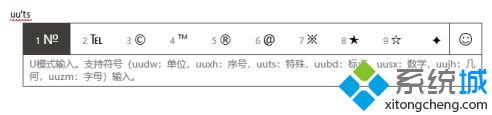
2、然后就可以挑选你需要的特殊符号;
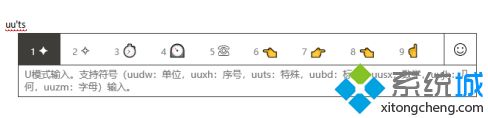
3、或者ctrl+shift+b组合键,打开符号表;
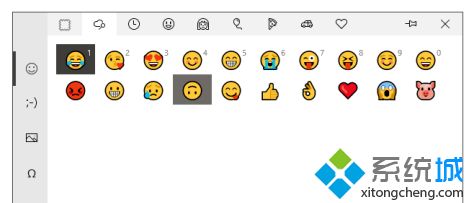
4、选择最下方的Ω符号;
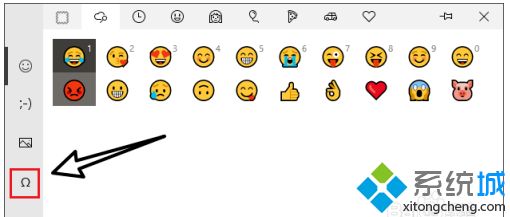
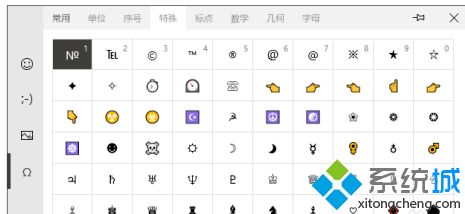
以上就是win10输入法符号输入方法,有需要输入符号的用户可以根据以上步骤来操作,希望可以帮到大家。
